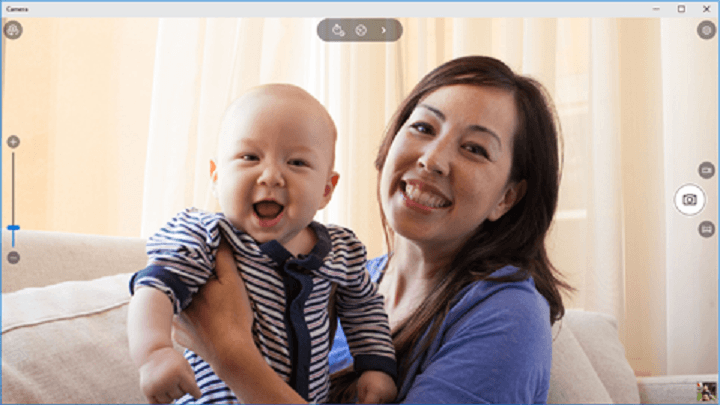- Fra underholdning til backup-apps er der helt klart en mulighed for hver enkelt Windows 10-bruger.
- Hvis generet af en fejl, der siger Denne app fungerer ikke på din enhed, nulstil den stædige app.
- Ikke alle Microsoft-softwareprodukter klarer sig godt med tredjeparts antivirusværktøjer. Du skal stadig beskytte dit digitale liv, så besøg dette Antivirussoftware Hun.
- For nylig har det været lettere end nogensinde før for brugere at løse lignende problemer. Ligesom dem, er du velkommen til at bruge dette Windows 10 Fejlfindingsvejledninger i den henseende.

- Download Restoro pc-reparationsværktøj der kommer med patenterede teknologier (patent tilgængelig her).
- Klik på Start scanning for at finde Windows-problemer, der kan forårsage pc-problemer.
- Klik på Reparer alt for at løse problemer, der påvirker din computers sikkerhed og ydeevne
- Restoro er blevet downloadet af 0 læsere denne måned.
En af de vigtigste funktioner i Windows 10 er relateret til dens apps. Alligevel er der desværre visse fejl med Windows 10 apps kan vises.
Brugere rapporterede Denne app fungerer ikke på din enhedfejl besked, og i dag skal vi vise dig, hvordan du løser dette problem.
Hvordan løser jeg denne app er ikke kompatibel med Windows 10?
- Slet Windows Update-cache-filer
- Sørg for, at du har de seneste opdateringer installeret
- Søg efter applikationen i Microsoft Store
- Geninstaller appen
- Nulstil Microsoft Store
- Nulstil appen
- Kør app-fejlfinding
- Sørg for, at Application Identity-tjenesten kører
- Deaktiver din antivirus eller firewall
- Udfør en hurtig SFC-scanning
- Kør DISM
1. Slet Windows Update-cache-filer
- Åben Kommandoprompt som administrator. For at gøre det skal du trykke på Windows-nøgle + X for at åbne Win + X-menuen og vælge Kommandoprompt (administrator).
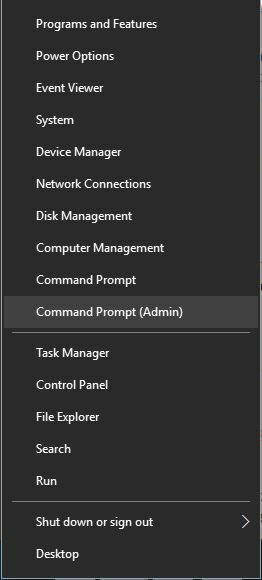
- Hvornår Kommandoprompt åbner, indtast net stop wuauserv kommando og tryk Gå ind at udføre det. Ved at køre denne kommando stopper du Windows Update-tjenesten fra at køre. Minimer Kommandoprompt.
- Gå nu til
C: \ Windows \ SoftwareDistribution \ Download - Hvis du ikke kan få adgang til denne mappe, skal du sørge for at aktivere skjulte filer og mapper. For at gøre det skal du bare klikke på Udsigt fanen og tjek Skjulte genstande mulighed.

- Når du har indtastet Hent mappe, slet alt fra den.
- Gå tilbage til Kommandoprompt og indtast net start wuauserv kommando for at starte Windows Update-tjenesten.
Ifølge brugere kan dette problem vises på grund af din Windows Update-cache, og for at løse problemet anbefales det, at du sletter det.
Dette er en enkel procedure, og du kan gøre det ved at følge ovenstående trin.
Hvis du har problemer med at få adgang til kommandoprompt som administrator, skal du hellere se nærmere på denne vejledning.
En anden måde at slette Windows Update-cache-filer på er at oprette en batchfil og køre den for at rense Windows Update-cache. For at gøre det skal du følge disse trin:
- Åbn Notesblok, og indsæt følgende kode:
net stop wuauservCD% Windir%CD Software distributionDEL / F / S / Q Downloadnet start wuauserv
- Klik på Fil og vælg Gem som.
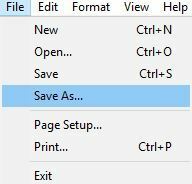
- Sæt Gem som type til Alle filer og indtast remove.bat som den Filnavn.
- Klik på Gemme for at gemme ændringer.

- Nu skal du bare finde remove.bat fil, du oprettede, skal du højreklikke på den og vælge Kør som administrator fra menuen.
Brug af en batchfil er en hurtigere og mere avanceret løsning, men hvis du ikke er fortrolig med at bruge batch-filer, kan du manuelt deaktivere Windows Update-tjenesten og slette indholdet fra Download folder.
2. Sørg for, at du har de seneste opdateringer installeret
Denne app fungerer ikke på din enhed fejlmeddelelse kan undertiden vises, hvis din Windows 10 ikke er opdateret. For at løse det skal du køre Windows Update og downloade de nyeste opdateringer til din pc.
Mange softwareproblemer kan opstå på grund af visse fejl i Windows 10, og for at undgå disse problemer anbefales det altid at holde din Windows 10 opdateret.
Opdater drivere automatisk
Det er meget vigtigt at vælge de rigtige driverversioner fra producentens websted. Hvis du vælger og installerer den forkerte, vil dette ikke kun være et problem for GPU'en, men kan skade alt dit system.
DriverFix hjælper dig med at opdatere drivere automatisk og forhindre pc-beskadigelse forårsaget af installation af de forkerte driverversioner.
Efter flere tests konkluderede vores team, at dette er den bedste automatiserede løsning.

DriverFix
Undgå aldrig kort på drivere med dette fantastiske driveropdateringsværktøj, der gør dit liv meget lettere!
3. Søg efter applikationen i Microsoft Store
- Trykke Windows-tast + Stastaturgenvej og indtast butik. Vælg butik fra listen over resultater.

- Hvornår Microsoft Store åbnes, skal du indtaste programmets navn i søgefeltet.
- Find applikationen, og prøv at downloade den manuelt.
Få brugere rapporterede, at dette problem opstår, hvis du får adgang til Microsoft Store via et link på et bestemt websted.
For at undgå dette problem skal du starte Microsoft Store på din pc og søge efter applikationen manuelt. For at starte Microsoft Store skal du gøre som beskrevet ovenfor.
4. Geninstaller appen
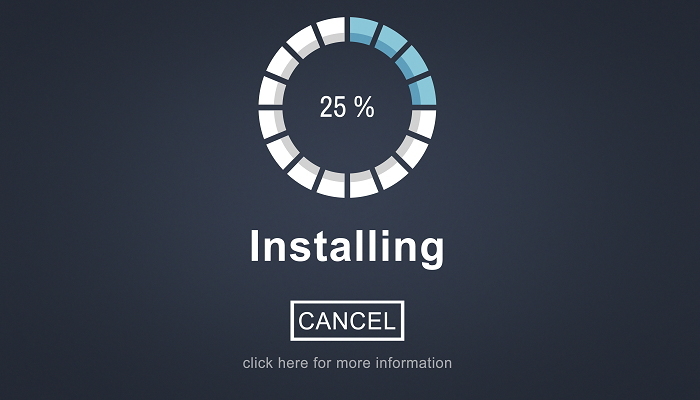
Den næste ting, vi skal prøve, er at geninstallere appen, der giver dig fejlen Denne app fungerer ikke på din enhed fejl.
Da du sandsynligvis er vant til at løse forskellige softwareproblemer med geninstallation, kan denne metode muligvis også være lige så nyttig her.
Afinstallation af Windows 10-apps er lidt anderledes end at slette almindelige win32-programmer. Det skyldes, at hver app har sin egen sti og kode.
Da vi ikke ved, hvilken app der forårsager problemet, har vi samlet en detaljeret afinstallationsvejledning til næsten enhver app, du kan tænke på. Forhåbentlig finder du instruktioner til din app her.
Når du har afinstalleret appen, skal du bare gå over til butikken og installere den igen. Måske fungerer det denne gang.
5. Nulstil Microsoft Store
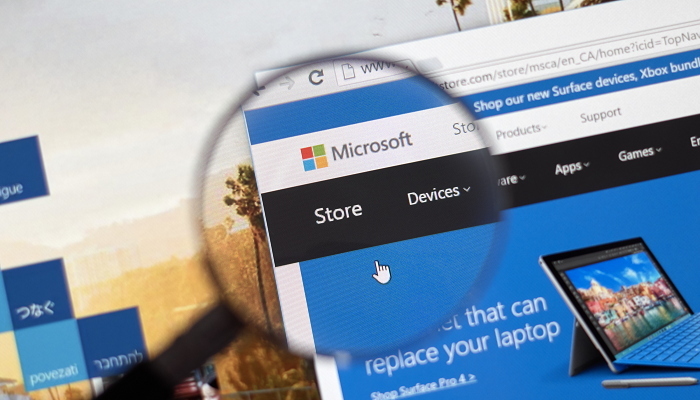
- Gå til Søg, skriv nulstilog gå til WSReset.exe kommando.
- Vent på, at processen er færdig, og genstart computeren.
Alle Windows 10-apps er tæt forbundet til Microsoft Store. Så eventuelle problemer med butikken kan føre til problemer med individuelle apps.
Hvis det er tilfældet, skal vi løse problemet med butikken, og teoretisk vil dine apps begynde at arbejde igen.
En af de mest almindelige, men også effektive, løsninger på forskellige Store-problemer er, gættede du det, reset-kommandoen. Brug ovenstående trin til nemt at nulstille Microsoft Store.
6.Gendan appen

- Gå til appen Indstillinger.
- Gå over til Apps > Apps og funktioner.
- Vælg den app, du vil nulstille, og gå til Avancerede indstillinger.
- Rul ned og klik Nulstil.
- Et lille vindue åbnes derefter med angivelse Dette sletter appens data permanent på denne enhed inklusive dine præferencer og loginoplysninger. Tryk på Nulstil for at bekræfte.
Vi anvender den samme logik på den enkelte app. Så hvis ingen af de tidligere løsninger får din app til at fungere, så prøv at nulstille selve appen.
Kør en systemscanning for at finde potentielle fejl

Download Restoro
PC-reparationsværktøj

Klik på Start scanning for at finde Windows-problemer.

Klik på Reparer alt for at løse problemer med patenterede teknologier.
Kør en pc-scanning med Restoro reparationsværktøj for at finde fejl, der forårsager sikkerhedsproblemer og afmatning. Når scanningen er afsluttet, erstatter reparationsprocessen beskadigede filer med friske Windows-filer og komponenter.
Hvis du har problemer med at åbne appen Indstillinger, skal du se på denne artikel for at løse problemet.
7. Kør app-fejlfinding

- Gå til appen Indstillinger.
- Gå over til opdateringer & Sikkerhed > Fejlfinding.
- Klik nu Microsoft Store-appsog gå til Kør fejlfindingsværktøjet.
- Følg yderligere instruktioner, og lad guiden afslutte processen.
- Genstart computeren.
Windows 10 har et praktisk fejlfindingsværktøj til de mest almindelige problemer i Windows 10. Heldigvis håndterer dette værktøj også defekte apps.
Kør blot fejlfindingsprogrammet, så bliver dit problem løst med det samme, ellers får du yderligere instruktioner om, hvad du skal gøre næste.
Eller du får intet. Men det vil ikke skade at køre fejlfinderen alligevel, så kør Windows 10s fejlfindingsværktøj.
8. Sørg for, at Application Identity-tjenesten kører

- Gå til Søg, skriv services.msc, og åben Tjenester.
- Når Tjenester vindue åbnes, find Application Identity-tjeneste og dobbeltklik på den.
- Hvornår Egenskaber for applikationsidentitet vindue åbnes, find vinduet Servicestatus afsnit.
- Hvis den Servicestatus er indstillet til Holdt op, klik på Start for at starte tjenesten.
- Klik på ansøge og Okay for at gemme ændringerne.
- Tæt Tjenester vindue og genstart din computer.
Det Applikationsidentitet service er afgørende for at køre Windows 10-apps. Så hvis denne tjeneste ikke kører, vil dine apps heller ikke. Brug ovenstående procedure for at sikre, at denne service er aktiveret.
9. Deaktiver din antivirus eller firewall

Det er ikke engang en hemmelighed længere, at Microsofts softwareprodukter og tredjeparts antivirusløsninger ikke lever i en harmoni sammen.
Vi har allerede hørt adskillige historier om antivirus, der ødelægger Windows-opdateringer eller nogle systemfunktioner.
På den måde er det meget muligt, at din antivirussoftware genkender din app som en trussel og ikke tillader, at den kører.
For at afgøre, om det faktisk er tilfældet, skal du deaktivere din firewall og antivirus i et par minutter, og kontroller, om din app opfører sig anderledes.
Hvis du er i stand til at køre appen problemfrit, når antivirusprogrammet er slukket, har du to muligheder. Enten skal du opgive appen eller ændre din primære antivirusløsning.
Hvis du ønsker at ændre antivirusprogrammet, anbefaler vi stærkt BitDefender. Sikker på, det fungerer muligvis ikke anderledes end andre antivirus, når det kommer til at anerkende legitime Windows 10-apps som trusler.
Men det er et godt antivirusprogram, der holder din computer sikker hele tiden. I det mindste indtil du gør en berygtet hacker vred nok til at gå efter dig, i så fald er du færdig.
Hvorfor vente længere? Du kan prøve BitDefender med det samme.
10. Udfør en hurtig SFC-scanning

- Gå til Søg, skriv cmdog åbn Kommandoprompt som administrator.
- Indtast følgende linje, og tryk på Enter: sfc / scannow.
- Vent på, at processen er færdig, og genstart computeren.
Hvis ovennævnte Windows 10-fejlfinding ikke fik jobbet gjort, går vi et skridt videre. Måske er der noget dybt nede i dit system, der forhindrer dine dyrebare apps i at fungere.
Af den grund bruger vi SFC-scanning. Dette er et kommandolinjefejlfindingsværktøj til forskellige systemfejl i Windows.
Hvis noget er rådnet i tilstanden Windows, udsætter dette værktøj det. scannow-kommandoen er stoppet, før processen er afsluttet? Bare rolig, vi har en nem løsning for dig.
11. Kør DISM

- Type cmd i Windows-søgefeltet skal du højreklikke på Kommandoprompt og kør det som administrator.
- Kopier og indsæt disse linjer en gang efter hinanden på kommandolinjen og tryk på Gå ind efter hver:
DISM / online / Oprydningsbillede / ScanHealth
DISM / Online / Oprydningsbillede / RestoreHealth
DISM (Deployment Image Servicing and Management) er det sidste fejlfindingsværktøj, vi vil prøve her. Det går dybere end SFC-scanningen, da det implementerer systembillede igen.
Forhåbentlig tillader et frisk implementeret systembillede, at dine apps kører uden problemer. Brug bare ovenstående trin til at køre DISM i Windows 10.
Vent derefter, indtil proceduren slutter (det kan tage op til 10 minutter), og genstart din pc.
DISM mislykkedes på Windows 10? Stol på os til at løse problemet på ingen tid.
Denne app fungerer ikke på din enhed kan være en irriterende fejl, men du skal kunne rette det ved at slette Windows Update-cache.
Hvis løsningen ikke fungerer, kan du prøve et andet tip fra denne artikel.
Her er nogle flere problemer og lignende fejlmeddelelser, der grundlæggende betyder den samme ting. Og ja, appproblemer kan løses med de samme løsninger:
- Xbox Play hvor som helst, denne app fungerer ikke på din enhed - Denne fejl vises sandsynligvis, når du prøver at åbne Xbox Play Anywhere-spil. Brug ovenstående tricks i den henseende.
- Microsoft Store denne app er ikke kompatibel med denne enhed - Denne fejl kan betyde, at enten appen faktisk ikke er kompatibel med din computer, eller at dit system genkender det som inkompatibelt. I sidstnævnte tilfælde kan du prøve nogle af ovenstående løsninger for at løse problemet.
- Denne app kan ikke køre på dit pc-gamle spil - Hvis du uden held forsøger at køre et ældre spil på din Windows-pc, skal du bare tjekke dette detaljeret artikel.
- Microsoft Store fungerer ikke på denne enhed - Hvis du har et problem med selve butikken, skal du følge trinene herfra hurtig guide.
 Har du stadig problemer?Løs dem med dette værktøj:
Har du stadig problemer?Løs dem med dette værktøj:
- Download dette pc-reparationsværktøj klassificeret Great på TrustPilot.com (download starter på denne side).
- Klik på Start scanning for at finde Windows-problemer, der kan forårsage pc-problemer.
- Klik på Reparer alt til at løse problemer med patenterede teknologier (Eksklusiv rabat for vores læsere).
Restoro er blevet downloadet af 0 læsere denne måned.